Como consertar com eficácia o FaceTime que não funciona no iPhone
Como um recurso proprietário de videotelefonia, o FaceTime foi desenvolvido pela Apple. Está disponível em dispositivos iOS com iOS 8 ou iPadOS 8 e posterior, bem como no Mac OS X 10.9 e superior. O FaceTime permite que clientes da Apple façam chamadas de áudio e vídeo com outros usuários da Apple. Desde o iOS 15, os usuários podem fazer uma chamada FaceTime para usuários do Android por meio de um link. Este artigo explica o que você pode fazer se O FaceTime não está funcionando no seu iPhone.
CONTEÚDO DA PÁGINA:
Parte 1: Por que o FaceTime do iPhone não funciona
O FaceTime é um serviço de videochamada integrado aos produtos Apple. Ele funciona por meio de uma rede Wi-Fi ou dados móveis. Se você tiver um dispositivo compatível, poderá fazer chamadas de vídeo ou áudio gratuitamente. Os principais motivos pelos quais o FaceTime não está funcionando no seu iPhone incluem:
1. O FaceTime está desativado.
2. Sua conexão de internet é ruim.
3. O FaceTime ou seu iPhone travam.
4. Falhas de software.
5. O destinatário não é suportado.
Parte 2: Como consertar o FaceTime que não funciona no iPhone
Solução 1: Verifique a compatibilidade
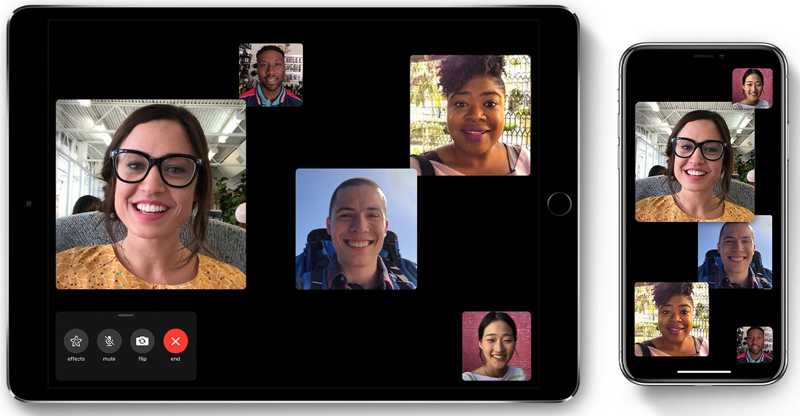
O FaceTime não está disponível para todos os dispositivos digitais. Para usar o FaceTime, você precisa seguir alguns requisitos:
Mac OS X 10.9 ou superior
iPhone 4 ou posterior com pelo menos iOS 8
iPad Pro, iPad ou posterior ou iPad mini com pelo menos iPadOS 13
Dispositivos Android ou Windows com Google Chrome ou Microsoft Edge
Se você quiser fazer chamadas FaceTime com vários contatos, todos os participantes devem estar em execução
macOS 10.14.3 ou posterior, iOS 12.1.4 ou posterior ou iPadOS.
Solução 2: Configurar o FaceTime
Embora o FaceTime esteja pré-instalado nos produtos Apple, os usuários precisam ativá-lo e configurá-lo manualmente. Caso contrário, o iPhone não poderá usar o FaceTime. Ao configurá-lo, você precisará fazer login com as credenciais do seu ID Apple.
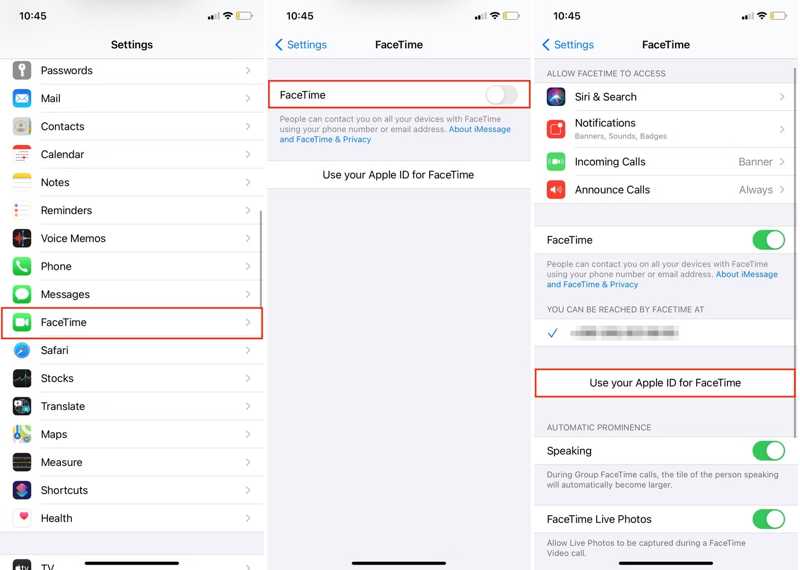
Passo 1. Verifique se o seu iPhone está conectado à sua conta Apple ID.
Passo 2. Abra o Configurações app no seu iPhone.
Passo 3. Role para baixo e escolha FaceTime.
Passo 4. Alternar em FaceTime.
Passo 5. Torneira Use seu ID da Apple para o FaceTime e faça login com seu ID Apple e senha.
Nota: Outros clientes da Apple podem entrar em contato com você pelo seu número de telefone e endereço de e-mail associado.
Solução 3: Reative o FaceTime
Se você alterou a senha do seu ID Apple ou informações relacionadas, atualize-o para o FaceTime. Pode ser por isso que você não consegue usar o FaceTime no seu iPhone. Veja os passos para corrigir o problema.
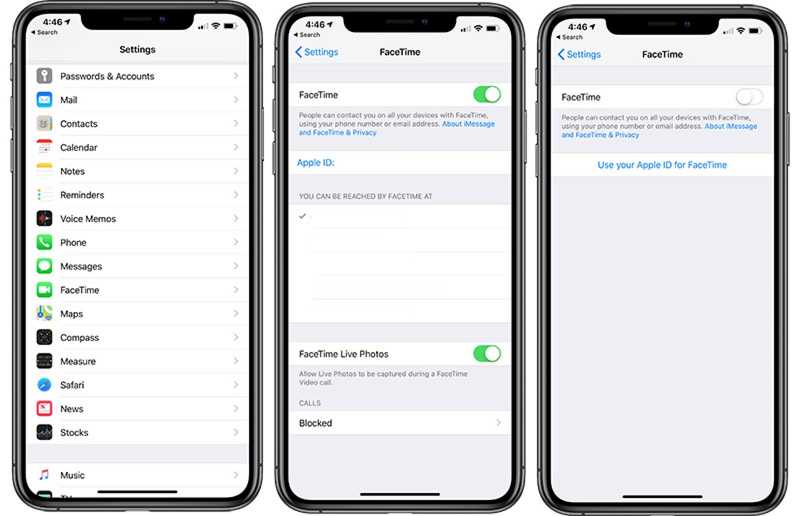
Passo 1. Corra o seu Configurações app.
Passo 2. Acesse FaceTime e alternar FaceTime.
Passo 3. Pressione o botão Lado or Energia botão até que a tela de desligamento apareça.
Passo 4. Mova o controle deslizante para desligar o iPhone.
Passo 5. Em seguida, ligue o seu dispositivo novamente pressionando Lado or Energia.
Passo 6. Acesse Configurações, escolha FaceTimee ativar FaceTime.
Passo 7. Siga as instruções na tela para ativar o FaceTime.
Solução 4: verifique a conexão com a Internet
Ao contrário de chamadas telefônicas comuns, o FaceTime funciona com uma conexão de internet. Se você estiver usando uma rede fraca, o FaceTime não funcionará no seu iPhone. Você pode alternar entre Wi-Fi e dados móveis para usar uma conexão melhor.

Abra o Configurações aplicativo na tela inicial. Se você estiver se conectando a uma rede Wi-Fi, escolha Celular e alternar entre Dados celular. Role para baixo e ligue FaceTime sob a Dados celular seção.
Se você estiver conectando dados celulares, vá para Wi-Fi e alternar entre Wi-Fi.
Solução 5: data e hora corretas
Data e hora incorretas são outros motivos pelos quais o FaceTime não funciona em um iPhone. Uma pequena discrepância entre a hora definida no seu dispositivo e a hora definida pelos servidores da Apple não coincide, então o FaceTime não funcionará.
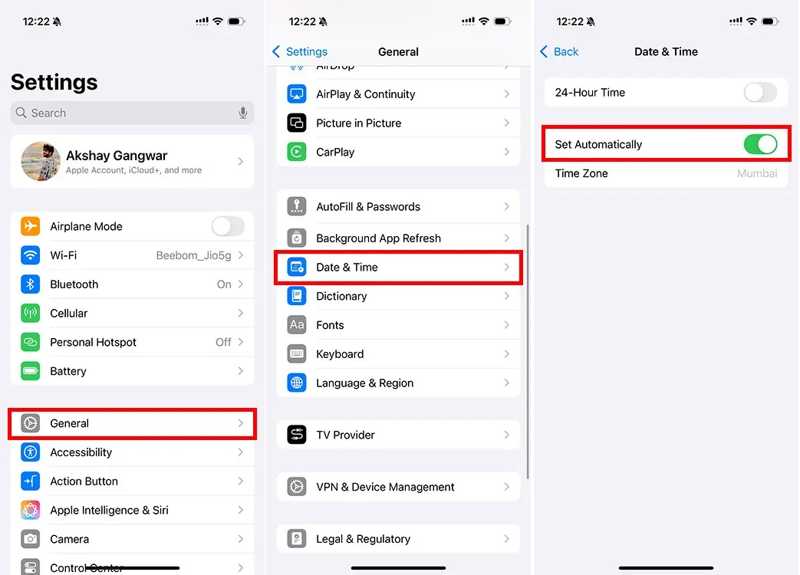
Passo 1. Corra o seu Configurações app.
Passo 2. Acesse Geral e escolha Data hora.
Passo 3. Alternar em Definir automaticamente.
Solução 6: Verifique os servidores Apple
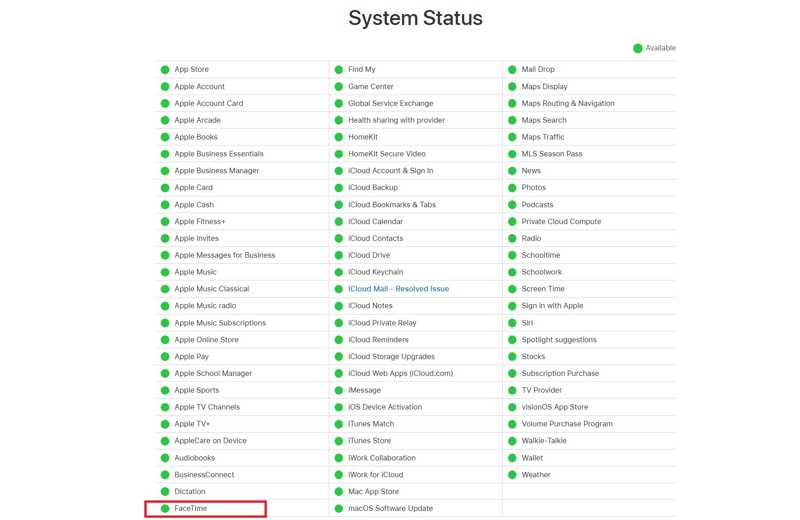
Outra solução para corrigir o problema do FaceTime no iPhone é verificar o status do servidor da Apple. Acesse www.apple.com/support/systemstatus/ em um navegador e verifique o status de todos os servidores relacionados ao FaceTime e à Conta da Apple. Se algum item estiver inativo, você precisará aguardar que ele volte a funcionar.
Parte 3: Solução completa para corrigir o problema do FaceTime no iPhone
Se você executou as soluções comuns acima, mas o FaceTime do seu iPhone ainda não está funcionando, você precisará de uma ferramenta de reparo poderosa. Recuperação do Sistema Apeaksoft iOS, por exemplo, é capaz de descobrir falhas de software no seu dispositivo iOS automaticamente. Depois, você pode corrigi-las com um único clique.
Solução completa para corrigir o FaceTime que não funciona no iPhone
- Examine sua memória e descubra problemas de software.
- Corrija uma ampla gama de erros de software rapidamente
- Resolva o problema do FaceTime que não está funcionando no iPhone em três etapas.
- Atualizar ou faça o downgrade do seu iOS versão facilmente.
- Suporte aos modelos mais recentes de iPhone, iPad e iPod.
Download seguro
Download seguro

Como consertar o FaceTime do iPhone que não funciona
Passo 1. Conecte-se ao seu iPhone
Baixe e instale Recuperação do Sistema iOS no seu PC. Há outra versão para usuários de Mac. Inicie o software e conecte seu iPhone ao PC com um cabo Lightning. Selecione Recuperação do Sistema iOS e clique em Início botão para detectar erros de software.
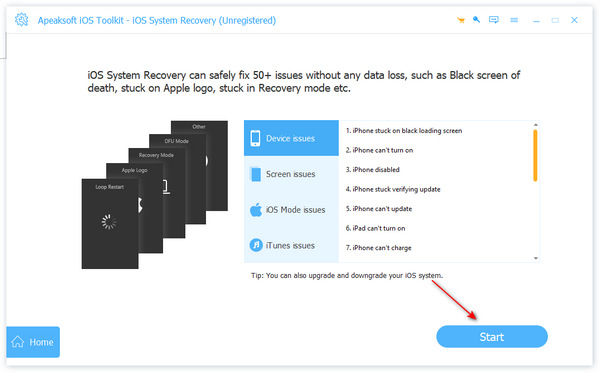
Passo 2. Selecione um modo
Imprensa Grátis rápido Corrigir para corrigir problemas de software no seu dispositivo rapidamente. Se for inválido, clique em Corrigir. Selecione Modo padrão or Modo Avançado E clique no Confirmar botão para prosseguir. Observe que o Modo Avançado irá reset de fábrica seu iPhone.
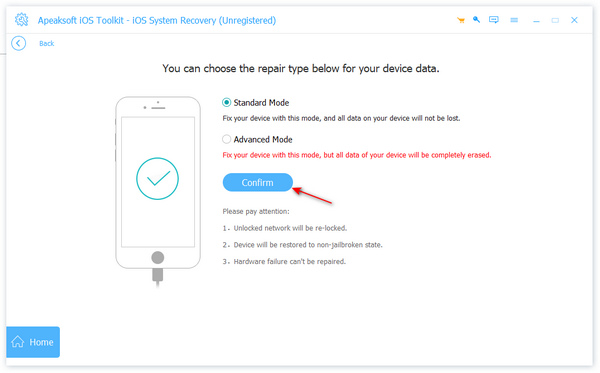
Passo 3. Corrigir o FaceTime que não está funcionando
Após o carregamento das informações do seu dispositivo, verifique-as. Em seguida, selecione a versão adequada do sistema operacional e baixe o firmware. Se você já tiver um arquivo de firmware, importe-o. Clique em Next botão para baixar o firmware e corrigir o problema do FaceTime não funcionar no seu iPhone.
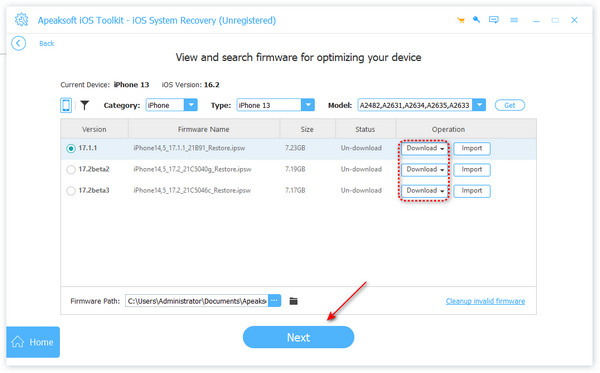
Conclusão
Agora, você deve entender por que o iPhone não aceita FaceTime e como corrigir esse problema de forma eficaz. As soluções comuns permitem que você resolva esse problema sem hardware ou software adicional. O Apeaksoft iOS System Recovery, por outro lado, é capaz de detectar e corrigir problemas de software no seu dispositivo iOS rapidamente. Se você tiver outras dúvidas sobre este tópico, sinta-se à vontade para deixar sua mensagem abaixo desta publicação.
Artigos Relacionados
O seu iPad parou de carregar repentinamente? Não se preocupe! Este artigo ajudará você a descobrir o motivo e oferecerá soluções simples e eficazes.
Muitos usuários se sentem impotentes quando seu iPhone trava, mas com alguns passos simples, é fácil corrigir o problema e restaurar o uso normal do dispositivo.
iPhone continua reiniciando? Ou o iPhone continua reiniciando ao carregar ou conectar fones de ouvido? Leia este post para corrigir este problema simplesmente.
Se o seu iPhone não tocar, você pode perder chamadas importantes, o que pode afetar seu trabalho e sua vida. Aqui, você encontrará soluções práticas para voltar ao normal.

